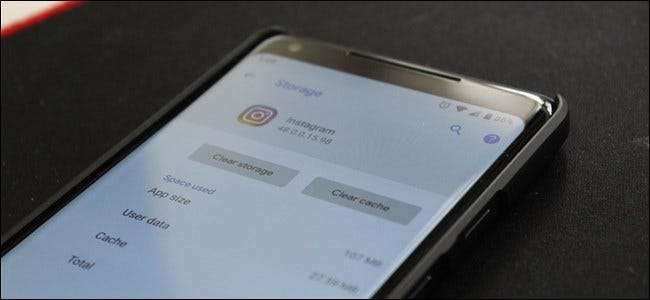
Você abre um aplicativo, ele fecha imediatamente. Você abre de novo e faz a mesma coisa. Há claramente um problema aqui, mas simplesmente limpar os dados e o cache do seu aplicativo pode ser uma solução muito fácil.
Assim como qualquer outro sistema operacional, o Android armazena certos dados de aplicativos que salvam suas preferências, logins e assim por diante. É por isso que você pode simplesmente abrir o Facebook ou Instagram e não ter que fazer login todas as vezes. Mas, às vezes, esses dados podem ser corrompidos e causar problemas.
Existem dois tipos básicos de arquivos que podem ser limpos de dentro dos aplicativos: cache e dados. Os arquivos de cache são apenas arquivos armazenados temporariamente que o aplicativo baixou. Por exemplo, quando você faz streaming de música, o aplicativo pode fazer o download antecipado das músicas à medida que é reproduzido para evitar interrupções. Esses arquivos são salvos como arquivos de cache. Depois de limpar o cache, o aplicativo simplesmente precisará baixar novamente todos os arquivos salvos para uso temporário. Caso contrário, não há grande desvantagem.
Os dados, por outro lado, são informações cruciais armazenadas pelo aplicativo. Ele contém informações de login, preferências de aplicativo e assim por diante. Quando você limpa os dados do aplicativo, é semelhante a desinstalar e reinstalar o aplicativo. Ele limpa tudo o que os aplicativos armazenaram, basicamente forçando-o a um novo estado. Este é o tipo de solução do “pior caso” - se limpar o cache não ajudar, então limpar os dados deveria.
Como limpar dados e cache do aplicativo
Se você estiver tendo problemas com um aplicativo, deve começar limpando o cache. Isso pode não ser a causa do seu problema, mas é uma primeira etapa fácil e inofensiva de tentar.
Para fazer isso, primeiro abra o menu Configurações e, em seguida, navegue até a seção “Aplicativos e notificações”.

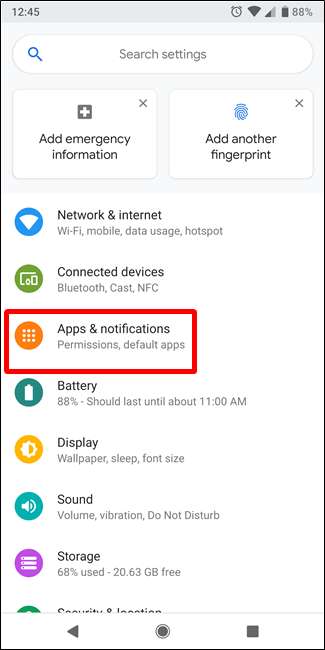
Se o seu telefone estiver executando o Android Oreo ou mais recente, você precisará tocar no botão “Ver todos os aplicativos” para ver a lista completa. Caso contrário, apenas encontre o aplicativo que está apresentando problemas na lista.
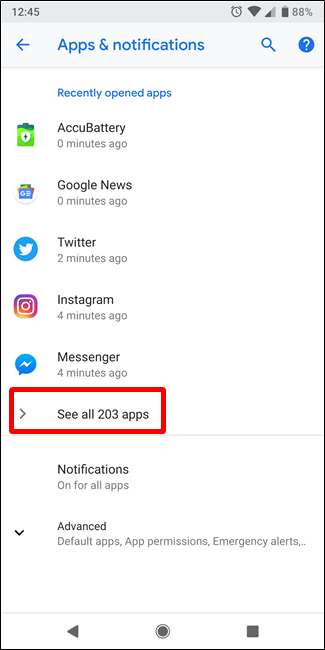
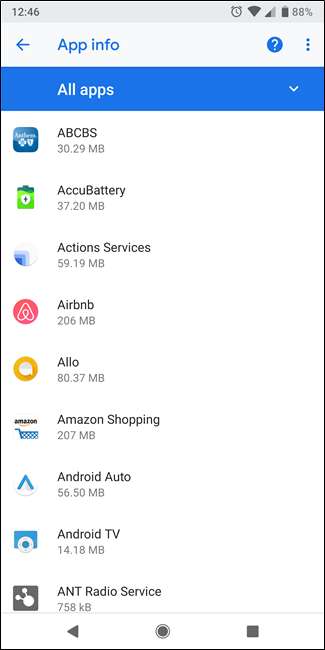
Depois de encontrar o aplicativo, a primeira coisa que você precisa fazer é eliminar todas as instâncias em execução dele. Toque no botão “Forçar parada” e confirme essa ação no pop-up.
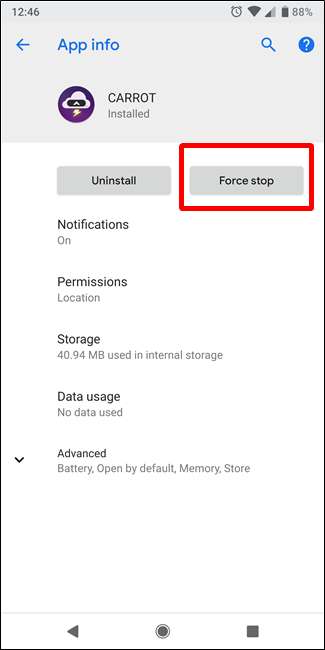
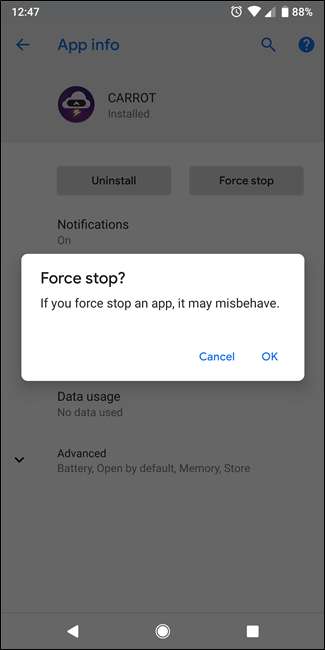
Quando o aplicativo estiver fechado, toque na entrada “Armazenamento”.
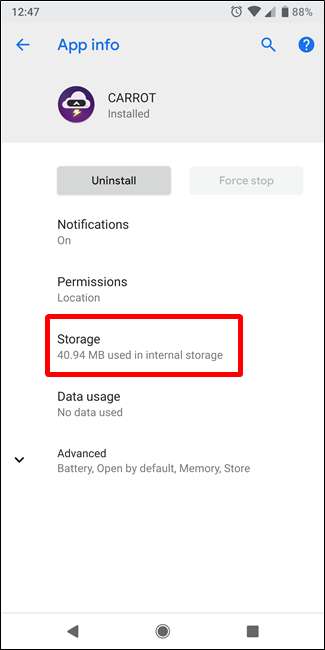
No menu Armazenamento, toque no botão “Limpar Cache”.
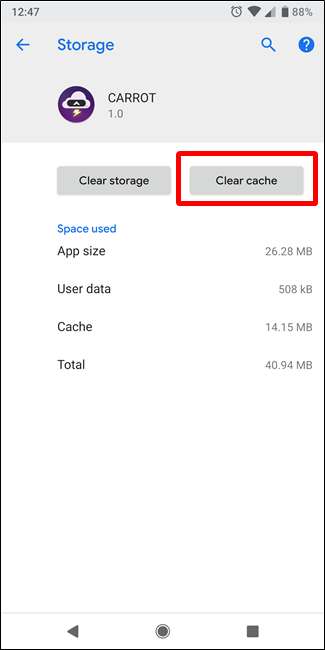
Tente executar o aplicativo novamente. Se o problema persistir, você pode repetir as etapas acima, mas toque no botão “Limpar armazenamento” (ou “Limpar dados”). Esteja ciente de que você perderá seus dados associados a esse aplicativo.
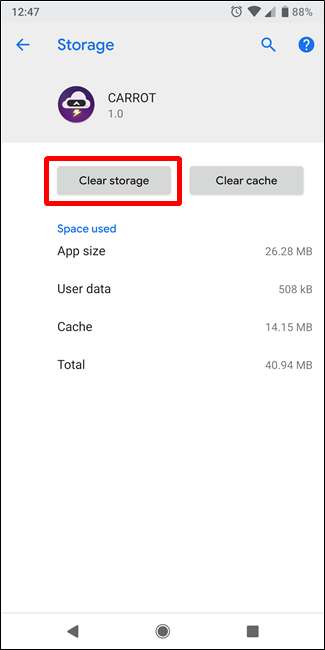
Na próxima vez que você iniciar o aplicativo, precisará configurá-lo como se tivesse acabado de ser instalado, mas isso irá corrigir quaisquer problemas que você estava tendo com ele.
Se nenhuma dessas etapas resolver o problema, então o problema pode não ser do seu lado. Pode ser uma atualização com defeito enviada pelo desenvolvedor do aplicativo e, nesse ponto, a melhor coisa a fazer é enviar um relatório de bug para o desenvolvedor e esperar que seja corrigido.







